Netgear Nighthawk X6 EX7700 Bruksanvisning
Netgear
Wifi-repeater
Nighthawk X6 EX7700
Läs gratis den bruksanvisning för Netgear Nighthawk X6 EX7700 (2 sidor) i kategorin Wifi-repeater. Guiden har ansetts hjälpsam av 9 personer och har ett genomsnittsbetyg på 5.0 stjärnor baserat på 5 recensioner. Har du en fråga om Netgear Nighthawk X6 EX7700 eller vill du ställa frågor till andra användare av produkten? Ställ en fråga
Sida 1/2

Beknopte handleiding
AC2200 Tri-Band WiFi Range Extender
Model EX7700
X6
Aanmelden bij de extender om toegang te krijgen tot de
instellingen
Na de installatie kunt u zich bij de extender aanmelden als u de instellingen van de
extender wilt weergeven of wijzigen.
¾Aanmelden b de extender:
1. Open een webbrowser op een computer of mobiel apparaat dat is verbonden
met uw uitbreidingsnetwerk.
2. Meld u aan bij de extender:
• Als u de functie One WiFi Name (Eén WiFi-naam) niet hebt ingeschakeld,
kopieer dan www.mywiext.net naar het adresveld van de browser.
• Als u de functie One WiFi Name (Eén WiFi-naam) hebt ingeschakeld, voer
dan een van de volgende URL's in:
- http://mywifiext.local of http://mywifiextWindows-computer.
- http://mywifiext.localMac-computers en iOS-apparaten.
-Android-apparaten. http://<IP-adres van extender> (bijvoorbeeld
http://192.168.1.3)
Om het IP-adres van uw extender te vinden, doet u het volgende:
a. Meld u aan bij uw router.
b. Ga via de webinterface van uw router naar de pagina die een
overzicht geeft van alle apparaten die verbonden zijn met uw router.
c. Zoek uw extender in de lijst en noteer het IP-adres van uw extender.
d. Voer het IP-adres van uw extender in het adresveld van uw
webbrowser in.
Er wordt een aanmeldingspagina weergegeven.
3. Voer uw admin gebruikersnaam en wachtwoord in en klik op de knop LOG IN
(Aanmelden).
De pagina Status wordt weergegeven.
Raadpleeg de gebruikershandleiding voor meer informatie over de lampjes.
Lampje voor
routerverbinding
Dit lampje geeft de WiFi-verbinding aan tussen de extender en
de router.
• Brandt wit. Beste verbinding.
• Brandt oranje. Goede verbinding.
• Brandt rood. Slechte verbinding.
• Uit. Geen verbinding.
Lampje voor client-
verbinding
• Brandt wit. De extender is verbonden met een WiFi-
compatibele computer of mobiel apparaat.
• Uit. De extender is niet verbonden met een WiFi-
compatibele computer of mobiel apparaat.
WPS-lampje
• Knippert wit. Er wordt een WPS-verbinding tot stand
gebracht.
• Brandt wit. Op het uitbreidingsnetwerk is WiFi-beveiliging
(WPA of WPA2) geactiveerd.
• Uit. Op het uitbreidingsnetwerk is geen WiFi-beveiliging
geactiveerd.
Ethernet-lampje
• Brandt wit. Een Ethernet-apparaat wordt aangesloten op
een Ethernet-poort.
• Uit. Er zijn geen Ethernet-apparaten aangesloten op een
Ethernet-poort.
Netvoedingslampje
Het netvoedingslampje bevindt zich aan de achterkant van de
extender.
• Brandt groen. De extender is ingeschakeld.
• Brandt oranje. De extender start op.
• Knippert oranje. De standaardinstellingen van de extender
worden hersteld.
• Knippert groen. De rmware is beschadigd.
• Uit. De extender is uitgeschakeld.
Omschrijving van de lampjes
Bedankt voor het aanschaffen van dit NETGEAR-product. U kunt naar
www.netgear.com/support gaan om uw product te registreren, ondersteuning aan te
vragen, toegang te krijgen tot de nieuwste downloads en gebruikershandleidingen,
en om lid te worden van onze community. We raden aan dat u uitsluitend
gebruikmaakt van ofciële NETGEAR-ondersteuningsbronnen.
De actuele EU-conformiteitsverklaring vindt u op http://kb.netgear.com/11621.
Voor informatie over de naleving van wettelijke voorschriften gaat u naar
http://www.netgear.com/about/regulatory/.
Neem het document over de naleving van wettelijke voorschriften door voordat u de
netvoeding aansluit.
Ondersteuning
Een router met geavanceerde MAC-instellingen voor uw
extender congureren
Als u een WiFi MAC-filter, WiFi-toegangscontrole of een toegangscontrolelijst
(ACL) op uw router hebt ingeschakeld wanneer een WiFi-apparaat via de extender
verbinding maakt met uw router, wordt het MAC-adres van het WiFi-apparaat op de
router vertaald naar een ander MAC-adres.
Als het MAC-filter van uw router, WiFi-toegangscontrole of de ACL is ingeschakeld,
maakt het WiFi-apparaat verbinding met uw extender maar krijgt het geen IP-adres
van uw extender en kan het geen verbinding maken met internet.
Als u ervoor wilt zorgen dat het WiFi-apparaat een IP-adres van de extender krijgt en
verbinding met internet kan maken, moet u het vertaalde MAC-adres doorgeven aan
de router.
¾Een vertaald MAC-adres aan uw router toevoegen en een IP-adres voor uw
extender reserveren:
1. Meld u aan op uw router en schakel het MAC-filter, de WiFi-toegangscontrole of
de ACL uit.
Meer informatie over het uitschakelen van het MAC-filter, de WiFi-toegangscontrole
of de ACL van uw router vindt u in de documentatie van uw router.
2. Schakel de extender in en verbind alle WiFi-apparaten met de extender.
3. Controleer of het lampje voor de routerverbinding blijft branden.
4. Meld u aan bij de extender:
a. Open een webbrowser op een computer of mobiel apparaat dat is
verbonden met uw uitbreidingsnetwerk.
b. Meld u aan bij de extender:
• Als u de functie One WiFi Name (Eén WiFi-naam) niet hebt ingeschakeld,
kopieer dan www.mywiext.net naar het adresveld van de browser.
• Als u de functie One WiFi Name (Eén WiFi-naam) hebt ingeschakeld, voer
dan een van de volgende URL's in:
- http://mywifiext.local of http://mywifiextWindows-computer.
- http://mywifiext.localMac-computers en iOS-apparaten.
-Android-apparaten. http://<IP-adres van extender> (bijvoorbeeld
http://192.168.1.3)
Er wordt een aanmeldingspagina weergegeven.
c. Voer uw admin gebruikersnaam en wachtwoord in en klik op de knop LOG IN
(Aanmelden).
De pagina Status wordt weergegeven.
5. Selecteer (Instellingen) Settings > Connected Devices (Aangesloten apparaten).
Op de pagina met aangesloten apparaten worden de MAC-adressen en
virtuele MAC-adressen weergegeven van computers en WiFi-apparaten die zijn
verbonden met het uitbreidingsnetwerk.
6. Voeg op de router alle virtuele MAC-adressen van de extender en alle virtuele
MAC-adressen van de apparaten die zijn aangesloten op de extender aan de
MAC-ltertabel van uw router toe.
Opmerking: Als u een specifiek IP-adres voor de extender wilt reserveren, moet
u het eerste virtuele MAC-adres opgeven dat voor het 2,4GHz- of 5GHz-netwerk
van de extender in de IP-reserveringstabel van uw router wordt weergegeven.
(Het eerste virtuele MAC-adres dat voor de 2,4GHz- en 5GHz-netwerken van uw
extender wordt weergegeven is hetzelfde.)
7. Schakel het MAC-filter, de WiFi-toegangscontrole of de ACL van de router in.
Produktspecifikationer
| Varumärke: | Netgear |
| Kategori: | Wifi-repeater |
| Modell: | Nighthawk X6 EX7700 |
Behöver du hjälp?
Om du behöver hjälp med Netgear Nighthawk X6 EX7700 ställ en fråga nedan och andra användare kommer att svara dig
Wifi-repeater Netgear Manualer
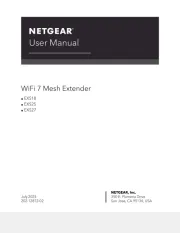
29 Juli 2025
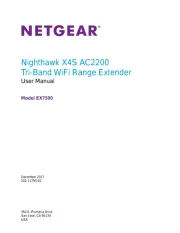
7 Juni 2025

10 Oktober 2024

3 Oktober 2024

30 September 2024

25 September 2024

18 September 2024

2 September 2024

2 September 2024

26 Augusti 2024
Wifi-repeater Manualer
- ALC
- LevelOne
- Medion
- Multi-link
- SIIG
- Smart-AVI
- Sabrent
- Cisco
- Gefen
- Strong
- Crestron
- NetComm
- Mercusys
- Belkin
- Hikvision
Nyaste Wifi-repeater Manualer

3 Oktober 2025

28 September 2025
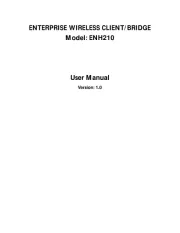
28 September 2025

28 September 2025

21 September 2025
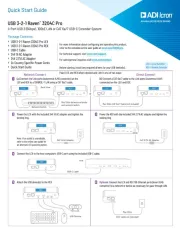
19 September 2025
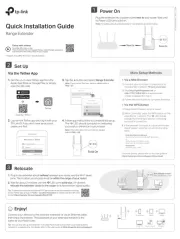
11 September 2025
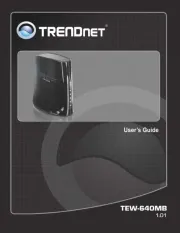
9 September 2025
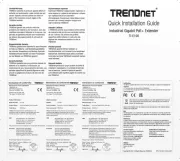
8 September 2025
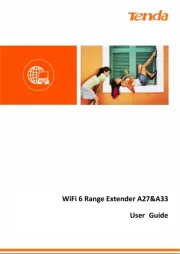
24 Augusti 2025